Apakah FFmpeg?
FFmpeg ialah projek percuma yang menyediakan koleksi program untuk mengendalikan data seperti audio, video dan imej. Ia adalah alat yang digunakan untuk menukar, merakam, menstrim, dan memainkan fail.
FFmpeg menyokong pelbagai format dan codec dan digunakan untuk tugas seperti transkod, saiz semula penapis, menambah tera air atau sari kata , mendapatkan audio daripada video dan menggabungkan berbilang video atau fail audio. Ia juga mungkin untuk mencipta GIF menggunakan FFmpeg dan menggabungkan fail MP4 menggunakan FFMPEG pada Windows
FFmpeg digunakan secara meluas dalam industri media dan tersedia pada kebanyakan sistem pengendalian, termasuk Windows, macOS, Linux dan Unix.
Bagaimana untuk Menggunakan FFmpeg?
Berikut ialah beberapa contoh biasa tentang cara menggunakan FFmpeg:
- Tukar fail video daripada satu format ke format lain:
Kod: ffmpeg -i input_ video.mp 4 output_video.avi
Perintah ini akan menukarinput_video.mp4 kepadaoutput_video.avi . FFmpeg secara automatik akan memilih codec yang sesuai untuk format output.
- Ubah saiz video:
Kod: ffmpeg -i input_ video.mp 4 -vf scale=640:480 output_ video.mp 4
Perintah ini akan mengubah saizinput_video.mp4 kepada resolusi 640×480 piksel dan simpan hasilnya keoutput_video.mp4 .
- Ekstrak audio daripada video:
Kod: ffmpeg -i input_ video.mp 4 -vn output_ audio.mp 3
Perintah ini akan mengekstrak trek audio daripadainput_video.mp4 dan simpan keoutput_audio.mp3 .
- Gabungkan dua video:
Kod: ffmpeg -i input_ video1.mp 4 -i input_ video2.mp 4 -filter_complex concat output_ video.mp 4
Perintah ini akan digabungkaninput_video1.mp4 daninput_video2.mp4 dan simpan hasilnya keoutput_video.mp4 .
- Tambahkan tera air pada video:
Kod: ffmpeg -i input_ video.mp 4 -i watermark.png -filter_complex “overlay=10:10” output_ video.mp 4
Perintah ini akan menambahwatermark.png imej ke penjuru kiri sebelah atasinput_video.mp4 dengan offset 10 piksel dan simpan hasilnya keoutput_video.mp4 .
Ini hanyalah beberapa contoh perkara yang perlu dilakukan dengan FFmpeg. Anda juga boleh menggunakan FFmpeg pada Android. Untuk mendapatkan maklumat lanjut, rujuk tutorial dalam talian, penstriman video atau bot sembang AI seperti ChatGPT.
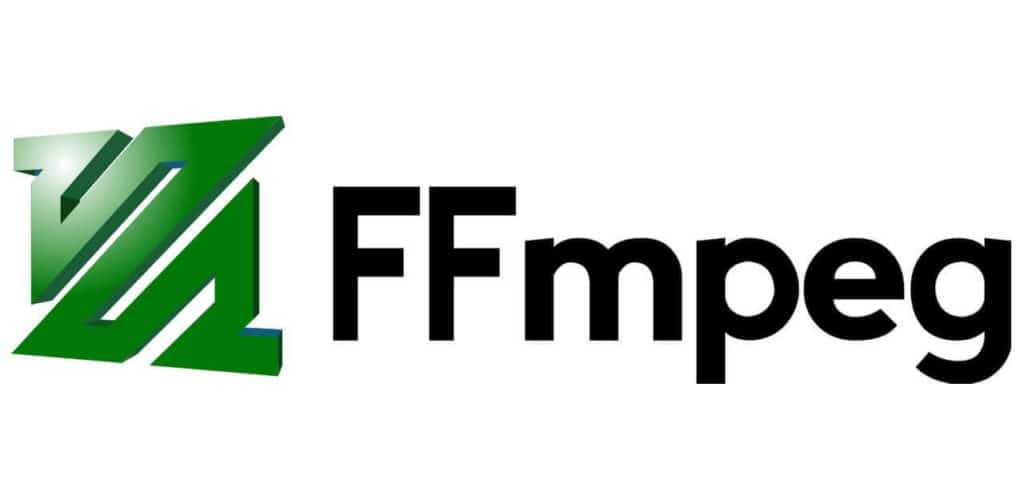
Apakah Perintah Pengeditan Video Berguna FFmpeg?
- Potong video:
Kod: ffmpeg -i input_ video.mp 4 -ss 00:00:05 -t 00:00:10 -c copy output_ video.mp 4
Perintah ini akan memangkasinput_video.mp4 untuk bermula pada tanda 5 saat dan tamat selepas 10 saat dan simpan hasilnya keoutput_video.mp4 .
- Tambahkan tindanan imej atau video pada video saya:
Kod: ffmpeg -i input_ video.mp 4 -i overlay_image.png -filter_complex “overlay=10:10” output_ video.mp 4
Perintah ini akan menambahoverlay_image.png fail sebagai tindanan kepadainput_video.mp4 pada koordinat (10, 10), dan simpan hasilnya keoutput_video.mp4 .
- Tukar peleraian video:
Kod: ffmpeg -i input_ video.mp 4 -vf scale=1280:720 -c:a copy output_ video.mp 4
Perintah ini akan mengubah resolusiinput_video.mp4 kepada 1280×720 piksel dan simpan hasilnya keoutput_video.mp4 .
- Tambah
textfiledanreloadpilihan untuk drawtext:
Kod: ffmpeg -i input.mp 4 -vf “drawtext=fontfile=/path/to/font.ttf:textfile=text.txt:reload=1:fontcolor=white:fontsize=24:box=1:boxcolor=black @0.5:boxborderw=5:x=(w-text_w)/2:y=(h-text_h)/2” -codec:a copy output.mp 4
Bagaimana untuk Menambah Teks pada Video dengan FFmpeg?
Untuk menambah teks pada video dengan FFmpeg, gunakandrawtext penapis. Thedrawtext penapis membolehkan anda menentukan fon, saiz, warna dan kedudukan teks, antara parameter lain.
Berikut ialah arahan asas untuk menambah teks pada video menggunakandrawtext penapis:
Kod: ffmpeg -i input_ video.mp 4 -vf “drawtext=text=’Hello World’:fontfile=/path/to/font.ttf:fontsize=50:fontcolor=white:x=100:y=100” – codec: output salinan_ video.mp 4
Dalam arahan ini:
-i input_video.mp4menentukan fail video input.-vf "drawtext=..."menentukan penapis video untuk digunakan, iaitudrawtextpenapis dalam kes ini.text='Hello World'menentukan teks untuk ditambahkan pada video.fontfile=/path/to/font.ttfmenentukan fail fon untuk digunakan.fontsize=50menentukan saiz fon dalam titik.fontcolor=whitemenentukan warna fon.x=100:y=100menentukan kedudukan teks dalam video, dengan sudut kiri atas pada (100, 100) piksel.-codec:a copymenentukan untuk menyalin strim audio daripada video input ke video output tanpa mengekodnya semula.output_video.mp4menentukan fail video output.
Apakah Fontfile?
Thefontfile pilihan dalam FFmpeg digunakan untuk menentukan laluan ke fail fon yang akan digunakan untuk membuat teks dalam video atau imej.
Apabila anda menggunakandrawtext tapis dalam FFmpeg untuk menambah teks pada video, nyatakanfontfile pilihan untuk memilih fon tertentu untuk digunakan untuk teks.
Bagaimana untuk Memasukkan Fon dalam Perintah FFmpeg tanpa Menggunakan Pilihan Fontfile?
Untuk menggunakan fon dalam arahan FFMPEG tanpa menyatakan pilihan fail fon, gunakan fon yang dipasang sistem.
Berikut ialah contoh arahan yang menggunakan fon yang dipasang sistem:
Kod: ffmpeg -i input_ video.mp 4 -vf “drawtext=text=’Hello World’:fontcolor=white:x=100:y=100:font=Arial” -codec:a copy output_ video.mp 4
Apakah GitHub?
GitHub ialah platform berasaskan web yang membolehkan pembangun mengehos dan mengurus projek perisian mereka, bekerjasama dengan orang lain dan menjejak serta mengurus perubahan pada kod mereka. Ia menyediakan alatan untuk kawalan versi, penjejakan isu, semakan kod dan kerjasama pasukan.
Bagaimana untuk Menambah Teks “StackOverflow” dengan FFmpeg?
Kod: ffmpeg -i input_ video.mp 4 -vf “drawtext=text=’StackOverflow’:fontfile=/path/to/font.ttf:fontsize=30:fontcolor=white:x=100:y=100” -codec :salinan output_ video.mp 4
Inilah yang dilakukan oleh pelbagai pilihan dalam arahan ini:
-i input_video.mp4menentukan fail video input.-vf "drawtext=text='StackOverflow':fontfile=/path/to/font.ttf:fontsize=30:fontcolor=white:x=100:y=100"menyediakan graf penapis video untuk melukis teks. Perintah ini melukis teks “StackOverflow” pada video pada koordinat (100, 100), menggunakan fail fon yang terletak di/path/to/font.ttf, dengan saiz fon 30 dan warna fon putih.-codec:a copymenyalin aliran audio daripada video input ke video output tanpa mengekodnya semula.output_video.mp4menentukan nama fail video output.
Bagaimana untuk Memaparkan Kod Masa atau Cap Masa Menggunakan Penapis Drawtext FFmpeg?
Kod: ffmpeg -i input_ video.mp 4 -filter_complex “drawtext=fontfile=/path/to/font.ttf:text=’%{pts\:hms}’:fontsize=24:fontcolor=white:x=10: y=10” -codec:a copy output_ video.mp 4
Inilah yang dilakukan oleh pelbagai pilihan dalam arahan ini:
-i input_video.mp4menentukan fail video input.-filter_complexmembolehkan anda menggunakan berbilang penapis dalam arahan yang sama.drawtextialah nama penapis.fontfile=/path/to/font.ttfmenentukan laluan ke fail fon yang kita mahu gunakan.text='%{pts\:hms}'menetapkan teks untuk dipaparkan.%{pts\:hms}ialah pemegang tempat yang akan digantikan dengan kod masa semasa dalam format jam:minit:saat.fontsize=24menetapkan saiz fon kepada 24.fontcolor=whitemenetapkan warna fon kepada putih.x=10dany=10tetapkan kedudukan teks pada video.-codec:a copymenyalin aliran audio daripada video input ke video output tanpa mengekodnya semula.output_video.mp4menentukan nama fail output.








